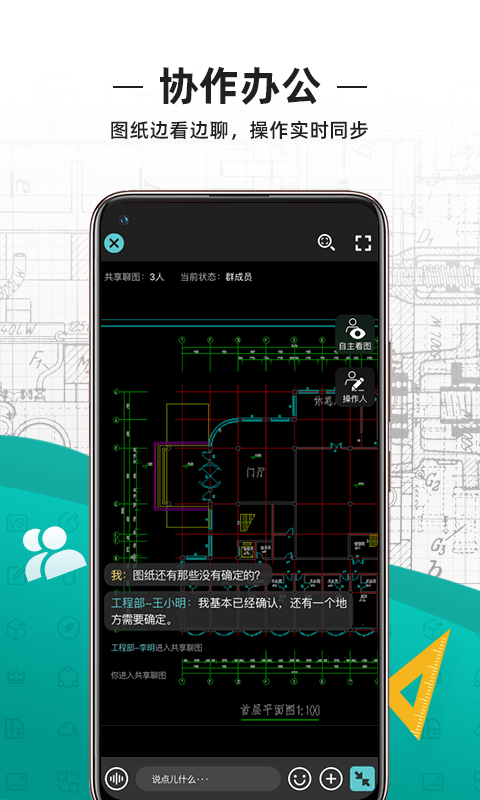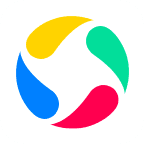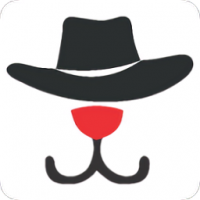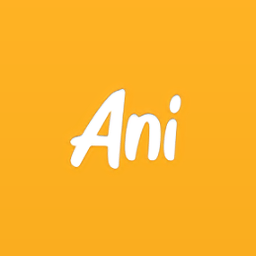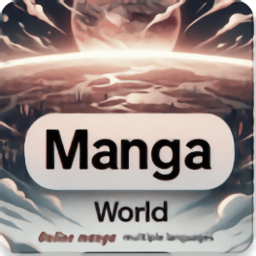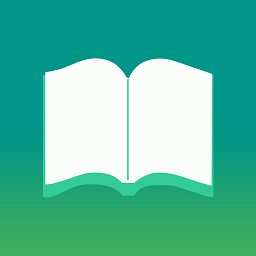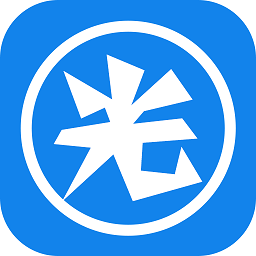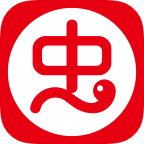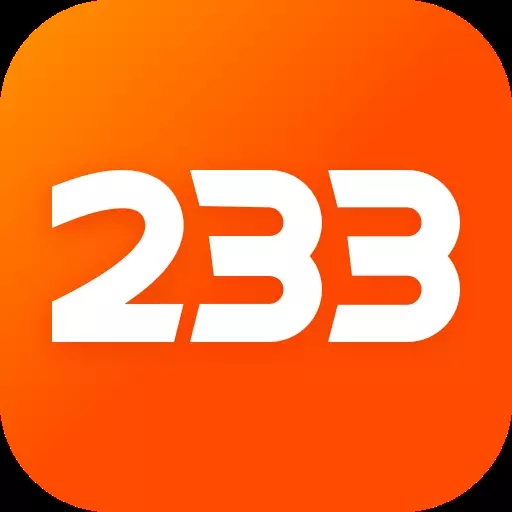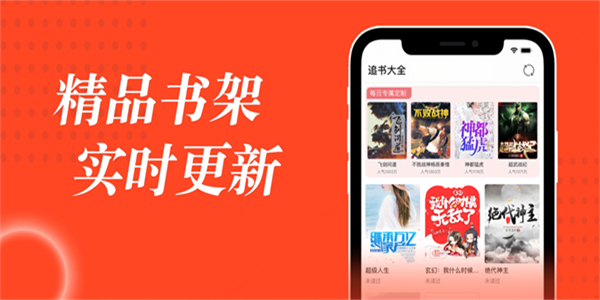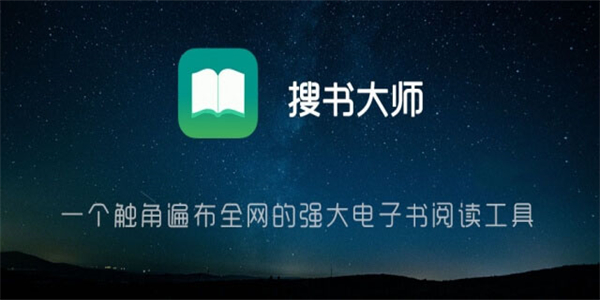CAD看图王

- 类型:系统工具
- 语言:简体中文
- 版本:v5.8.0
- 大小:81.06MB
- 更新时间:2024-03-18 15:23
CAD看图王是一款最好用的手机上的cad看图软件,拥有超强大的功能,用户可以自由使用并对图进行修改,兼容性非常强,放大缩小也不会丢失数据也不用怕乱码,有需要的用户赶紧来下载试试吧。
CAD看图王简介
集快速看图、DWG高级制图于一身的CAD看图工具。支持AutoCAD、浩辰CAD、天正建筑等国内外CAD图纸的显示,兼容各版本DWG文件,图纸原生显示放大不失真。专业的fonts字体解析告别文字乱码,实现CAD手机看图,DWG图纸编辑、测量、标注、图块统计,文字查找替换,适用于2265现场施工、现场勘测及设计。
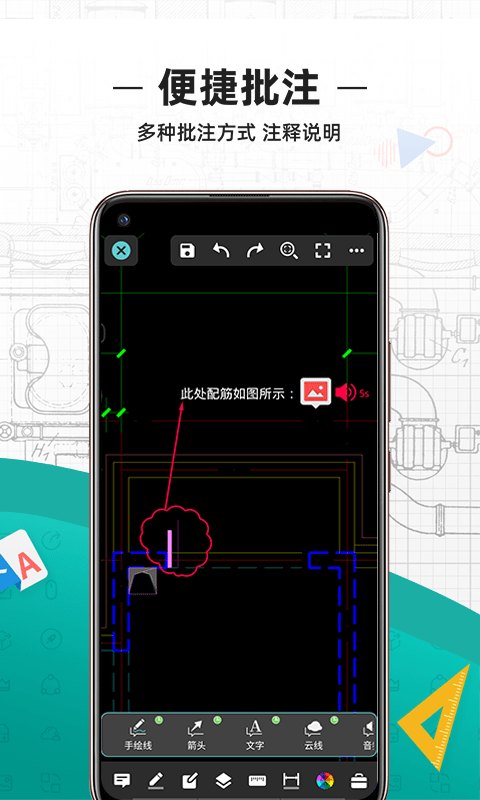
CAD看图王特色
▼一键同步,云存储空间图纸随身,在手机、平板或电脑上随时同步您的CAD图纸;
▼dwg轻松分享,支持微信、QQ、微博等社交工具,CAD图纸交流再无障碍;
▼多种格式,支持浏览dwg、dxf等格式图纸,支持CAD转pdf文档或bmp、jpg、png等格式图片;
▼快速看图,顺畅打开AutoCAD、浩辰CAD天正建筑等各版本CAD图纸;
CAD看图王亮点
▼完美显示,云字体技术准确显示CAD图纸,告别乱码困扰;
▼绘图工具,CAD图纸绘制、测量、标注、文字查找、图块统计等功能;
▼服务,专业团队为您提供即时CAD看图服务,让您无后顾之忧
▼功能,一键全屏,随意标注、照相录音… 想怎么看就怎么看
▼工具,精确捕捉,距离尺寸2265随需量取
CAD看图王特点
1、绘图工具,CAD图纸绘制编辑;
2、CAD批注,支持语音、照片、文字等多种批注;
3、快速看图,顺畅打开AutoCAD、天正建筑各版本图纸;
4、协作用图,支持多人在线沟通、图纸实时同步,实现图纸即时交流、共享管理;
CAD看图王优势
●可随时随地通过微信.QQ.邮件进行CAD图纸交互分享,可将DWG转换为PDF和图片格式。支持百度网盘、Dropbox、OneDrive等云存储,可实现在手机、平板和PC端同步文件,协同编辑DWG图纸。
●在建筑(暖通、给排水、电力、电气、结构、预算、园林等专业)、机械(加工、机床、钢格板等)、装饰装修、施工等行业得到了广泛应用,并先后获得年度推荐移动看图软件、最佳效率办公软件等奖项。
●打造设计领域的office, 改变建筑和机械工程师的工作方式,摆脱CAD纸质图纸,非专业人员也可以轻松查看dwg图纸。
CAD看图王怎么测量长度
cad看图王拥有多种测量长度的方法,下面小编将一一告知大家,
一、设置比例来使测量
由于CAD图纸绘制时可能采用各种比例,导致有时测量时测量结果不正确,和正确的结果正好相差一个倍数,这时就可以通过设置比例来使测量结果正确。点击测量工具栏,然后向左滑动一下屏幕就会看到设比例以及其他功能。
1.点击设比例功能,会弹出比例编辑对话框,这个里面会显示已经有的比例,也可以点击右上方+新建比例,输入比例值确定即可。点击需要的比例即可选中,然后重新测量,得到的测量值就是设置比例后的值。2.设比例功能除了这个不同图纸比例设置,还有一个就是可以实现单位换算的功能,手机cad默认的测量单位是毫米,但建筑图纸大部分测量单位都是米,这样就需要将测量结果小数点移动三位才能和图纸中标注的值一致,但数值比较大时换算起来比较麻烦。此时我就可以设置一个1:1000的比例选中,那么测量的结果就自动转换成了米,查看起来就比较方便了。
二、使用捕捉功能来测量
有些用户反馈,测量功能不太精确,需要选择的基点比较小,需要放大后才能大概点击选择。其实CAD看图王是有捕捉功能,和电脑CAD类似,可以捕捉交点、端点等特征点。点击测量命令后,单指长按手机屏幕,就会弹出捕捉框,捕捉框显示的内容就是点击位置放大后的效果,手指移动就可以看到,捕捉框里面显示不同的捕捉点。这样的话就可以精确的进行捕捉测量了。
CAD看图王怎么修改文字
CAD看图王需要修改文件图片的文字时,需要先将看图模式切换至【高级制图】模式。才能进行哦,小编将在下面为大家进行举例操作:1、在app中打开需要修改的图纸文件2、将其看图模式切换为【高级制图】3、点击图纸中需要修改的CAD文字,软件下方工具栏会出现【修改文字】、【删除】等图标4、点击选择相应的操作即可。
此时如果觉得字体太小或太大,可点击文字编辑框任意夹点拖动,都可放大或缩小文字,将其调整为合适的大小即可。如下图所示:
CAD看图王怎么看3d图像
小编这里找到一张3D的图纸,用该软件打开就是这样的
和二维的CAD看图王界面有点不一样,因为该软件检测到这是3D的图纸,直接切换到3d看图场景了,在3D模式下分别有:图层、布局、视角和视觉样式
在3D看图模式下,您可以手动点击屏幕旋转您的图纸,立马360°全方位无死角的来观看,小编轻轻旋转了一下,图纸立马开始旋转
各个不同方位的情况都展示出来了
想看哪里看哪里点击“视角”功能,会出现十个不同方向视角,你可以选择任何一个视角查看,方便全方位浏览3D模型
CAD看图王更新内容
v5.6.0版本
1、测长度过程中,支持修正点的位置
2、修复已知问题
v5.2.0版本
1、新增支持新建图块,可选定对象组成块;
2、新增支持定数等分,可等分选定线段;
3、新增线型打开与关闭功能;
4、新增旋转对象时仅旋转副本,原对象不变。
v4.17.0版本
·支持分解图块
·支持天正T20V8格式
·测量长度时,支持修改标注文字的大小
·浏览图纸目录时,新增返回上一级按钮
·支持设置新对象线型和修改选定对象线型
v4.16.4版本
修复已知问题
v4.16.2版本
1.新增群成员权限设置;
2.新增协作图纸另存功能;
3.新增云图容量占用明细;
4.测坐标相关问题修复.
5.企业群图纸管理支持文件夹;
v4.12.0版本
1.修复文字查找相关问题;
此前更新:
1.新增文字递增功能,方便连续编码;
2.新增连续测量命令;
3.常用词新增删除和排序功能;
4.插入图块相关功能优化。
v4.9.0 版本
1.新增企业字体库;
2.新增插入图块功能;
3.支持天正T20V7格式;
4.新增常用词功能:可快速添加常用词组到图纸中;
5.新增强光模式设置项:在强光下开启该模式看图纸更清晰;
6.新增填充显示优化设置项:部分未显示填充的图纸,可关闭该选项以正常显示;
v4.8.0版本
1.结果统计:点击列表里的数值,支持定位显示;
2.支持企业管理后台下载企业群聊天记录;
v4.7.2 版本
1.修复已知问题
v4.7.0版本
新增绘制椭圆
优化填充显示
支持指定基点缩放图形
支持压缩包RAR 5.0和7Z格式
v4.5.0版本
优化图纸分享流程,带批注图纸分享更便捷
新增多图查看功能,支持上下两张图纸对比查看
复制时支持输入移动距离
协作中的语音消息,支持自动播放
v4.4.2 版本
1.新增企业账户;
v4.3.0 版本
1.新增新建图层功能;
2.支持在图层列表中将选定图层置为当前图层;
v4.2.4 版本
1.支持天正T20V6格式;
v4.2.2 版本
1.适配更多全新机型;
2.支持更多CAD复杂图形;
3.全面支持浏览PDF格式文件;
4.默认以高级制图模式打开图纸;
5.开图图纸页面屏幕常亮默认开启;
6.修复圆弧轴线显示为折线的问题;
v4.1.2 版本
1.优化开图性能;
2.优化捕捉块内点功能.
v4.0.0版本
新增协作功能:可提高图纸沟通效率和准确性,实现图纸统一管理、实时同步、数据可追溯。
1.新增即时通讯:支持收发文字、语音、图片等,可在会话中直接发送CAD图纸;
2.新增共享聊图:多人远程共看图纸,操作实时同步显示;
3.新增图纸管理:一端同步图纸修改,多端随时随地查看
v3.13.6版本
1.优化首页-收藏-QQ/微信接收的文件入口;
2.快捷访问内部存储图纸:本地-0-CAD看图王;
v3.13.2版本
1.修复3.13.0版本中图纸显示不全问题;
2.支持打开第三方PDF文件;
v3.4.4版本
1.更新样例图纸;
v3.1.0版本
1.新增半径标注,直径标注,弧长标注;
2.支持查看压缩包内图纸文件;
3.支持将图纸另存为DWG或DXF格式;
4.新增高级账户的专属客服;
5.解决部分大图保存出现的问题;
推荐下载
- 最新
- 最热